Steamでフレンドを追加する方法をまとめて紹介していきます。
また、フレンドに追加できない場合の対処法も合わせて解説していきます。
フレンドに追加する方法
Steamでフレンドに追加する方法は
- フレンドコード
- URL
- 名前で検索
- フレンドのフレンド欄
の4つがあります。
それぞれの方法に共通してSteamクライアントを開き、上部にある「自分の名前」にある「フレンド」をクリックします。
フレンドページが開くので「フレンドの追加」をクリックします。
フレンドの追加では、「自分のフレンドコード」「自分のクイック招待URL」「フレンドを検索」の3つが確認できます。
フレンドコード
フレンドコードは自分のフレンドコードを相手に教えることでフレンド申請できる機能です。
「フレンドの追加」からコードをコピペして相手に送信し、相手も「フレンドの追加」でコードを入力します。
URL
URL招待はURLをクリックしたらフレンドになる機能です。
クリックしたらフレンドになるため、掲示板などに貼らないようにしましょう。
フレンド申請の手順をスキップしてフレンドになれるので知り合いに対して使用する機能です。
メールまたはSMSで共有するリンクを生成します。フレンドが承認するとすぐにつながります。公共の場所で共有する場合は注意してください。
注意:各リンクは1回限り使用可能で30日後に自動的に期限が切れます。
名前で検索
名前で検索は相手がフレンドコードなどがわからない場合に使用します。
名前とは、「フレンド」を開いた際に表示されている名前です。
間違えてアカウント名を教える人がいます。
名前で検索するときの注意点は2つあり、アカウント名との間違い・同名の人は何人も表示される
という点です。
誰しも使用している名前は数百名規模で検索結果に表示されます。
かぶることのない名前の場合は問題ありませんが、被る人が多い場合は使用できない方法でもあります。
フレンドのフレンド欄
自分のフレンドのフレンドを追加したい場合は、フレンドのフレンド欄が公開設定の場合はそこからフレンド申請可能です。
相手に情報を聞かなくても済むのが一番のメリットです。
ただ、中継役となるフレンドのフレンド欄が非公開になっている場合は使用できない方法になります。